Cómo pintar una casa en Photoshop

Adobe Photoshop es un poderoso programa de edición de imágenes que le permite colorear digitalmente su casa antes de gastar tiempo y dinero en pintarla. No cometa un error costoso y termine con un color que no le gusta. Es fácil obtener una vista previa de diferentes colores de pintura directamente en su monitor.
Paso 1

Abra una foto digital de su casa en Adobe Photoshop 8.0 (o superior).
Paso 2
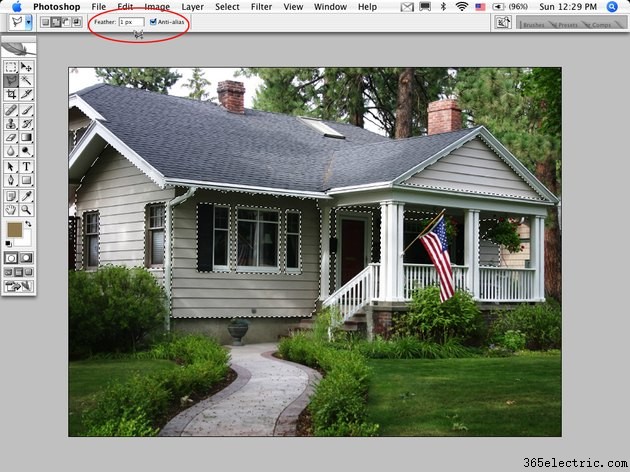
Seleccione la "Herramienta de lazo poligonal". Establezca el campo que dice "Pluma" en "1 px". Utilice la herramienta para seleccionar las áreas que desea pintar. Mantenga presionada la tecla "Shift" para seleccionar varias áreas. Acerque o aleje según sea necesario para asegurarse de que sus selecciones sean lo más precisas posible.
Paso 3
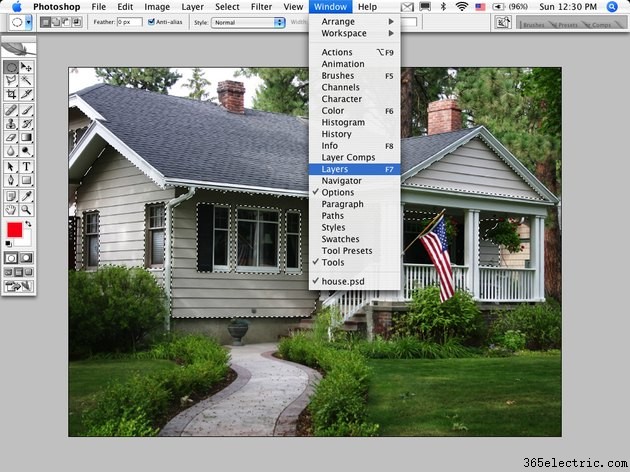
Vaya al menú Ventana y seleccione "Capas" para abrir la paleta Capas. Haga clic en el icono de flecha en la esquina superior derecha y seleccione "Nueva capa..." para crear una nueva capa. Haz clic en "Aceptar".
Paso 4
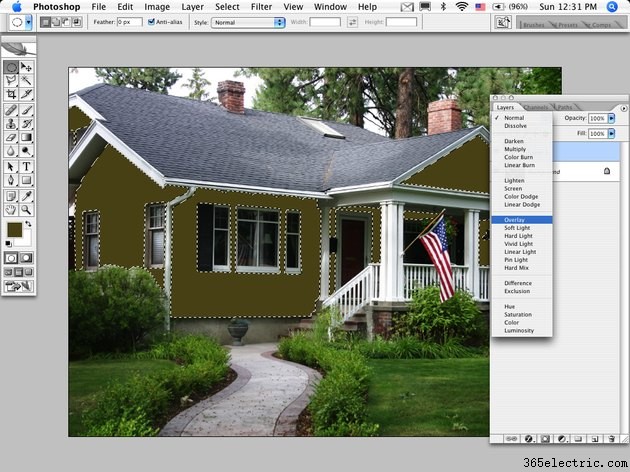
Elija un color en la barra de herramientas que se asemeje al color de pintura que está considerando. Vaya al menú Editar y seleccione "Rellenar". Haz clic en "Aceptar".
Paso 5
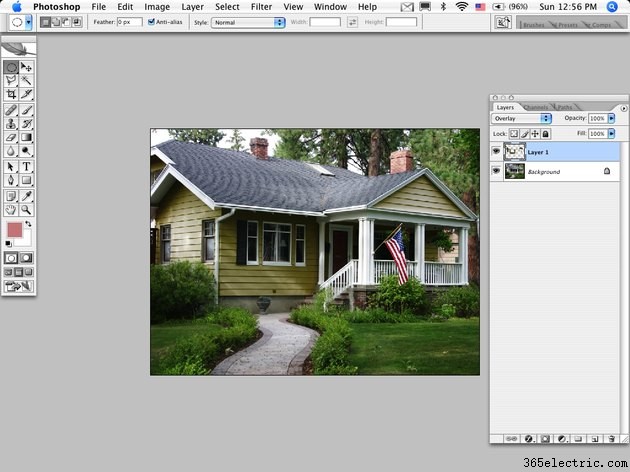
Seleccione el menú desplegable en la paleta Capas y configure su nueva capa en "Superposición". Esto le da una vista previa de cómo se verá su casa después de pintarla.
Paso 6

Pruebe diferentes colores duplicando la capa y luego yendo al menú Seleccionar y seleccionando "Cargar selección..." y haciendo clic en "Aceptar". Rellene su selección con otro color y haga que la capa anterior sea invisible haciendo clic en el icono del "ojo".
Consejo
Trate de mantener sus selecciones precisas, pero no se preocupe por hacerlas perfectas. Es solo una vista previa general.
Advertencia
Este método es bueno para obtener una vista previa de los colores en la pantalla, pero es posible que los colores no se vean iguales si imprime la foto.
- ·¿Cómo puedo desenfocar una imagen en Paint?
- ·Cómo hacer corchetes en Photoshop
- ·¿Cómo combino capas en Adobe Photoshop?
- ·Cómo rotar capas en Adobe Photoshop
- ·¿Cómo selecciono por color en Adobe Photoshop?
- ·Cómo agregarle un vestido a alguien en Photoshop
- ·Cómo seleccionar en Microsoft Paint
- ·Cómo eliminar un borde en Photoshop
